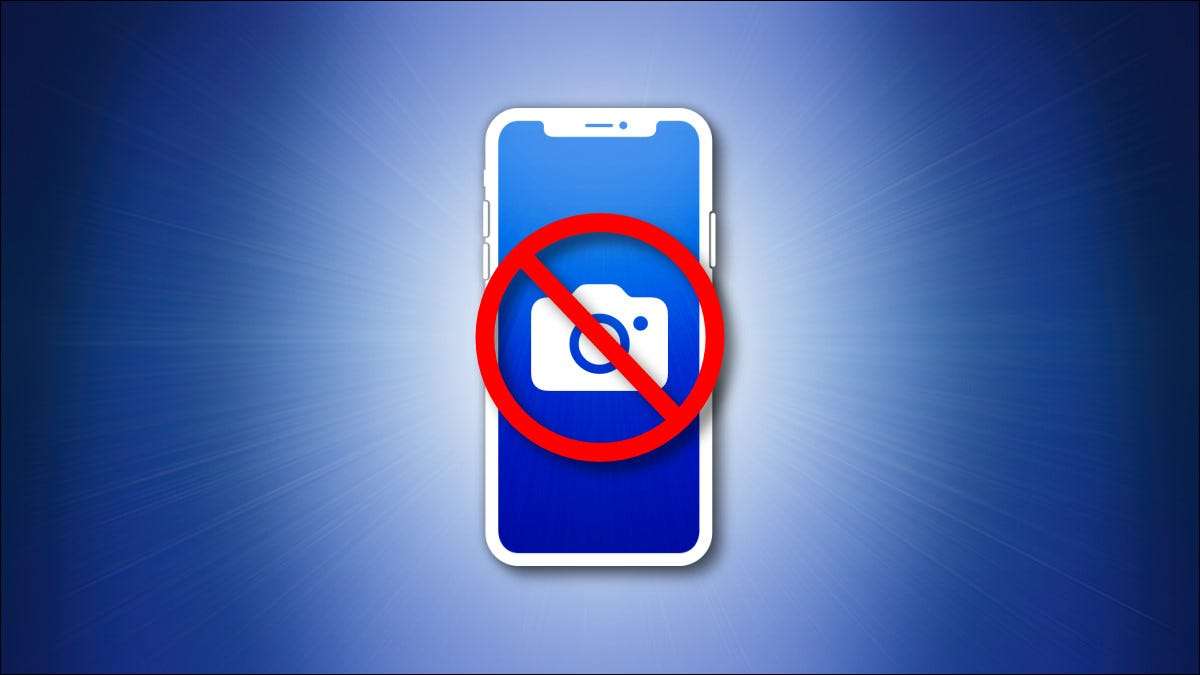
Si votre iPhone ou votre stockage iPad est plein ou que vous voulez juste ranger -Il est facile à supprimer captures d'écran Vous n'avez peut-être pas besoin de votre appareil à l'aide de l'application Intégrée des photos. Voici comment le faire.
Tout d'abord, ouvrez l'application Photos sur votre iPhone ou votre iPad. Si vous ne pouvez pas le trouver, faites glisser vers le bas avec un doigt du milieu de l'écran d'accueil pour ouvrir la recherche de projecteur. Tapez "photos", puis appuyez sur l'icône de l'application Photos.
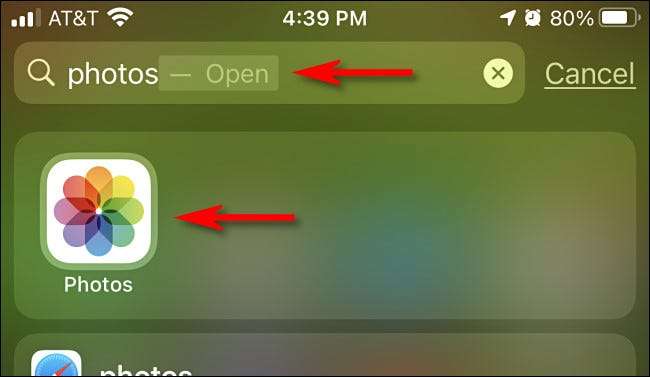
Dans les photos sur iPhone, appuyez sur "Albums" en bas de l'écran, puis sélectionnez "Captures d'écran" dans la liste "Types de supports". (Nous couvrirons l'iPad à l'étape suivante.)

Dans les photos sur iPad, ouvrez la barre latérale en appuyant sur "Photos" dans le coin supérieur gauche de l'écran. Ensuite, sélectionnez "Captures d'écran" dans la section "Types de supports".
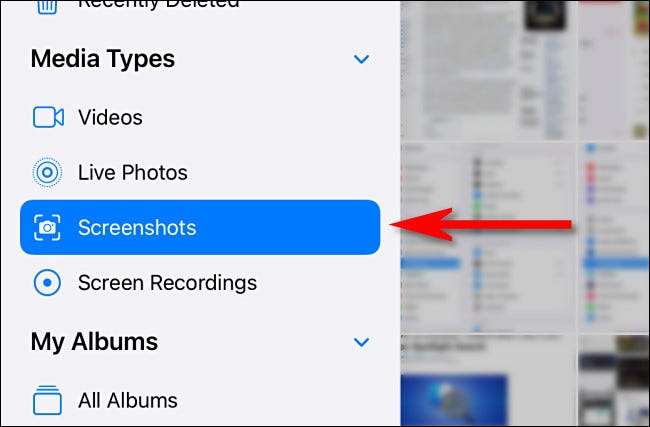
Vous regardez maintenant un album de toutes les captures d'écran stockées sur votre appareil. Pour supprimer une seule capture d'écran, appuyez sur sa vignette pour l'ouvrir dans une vue détaillée.
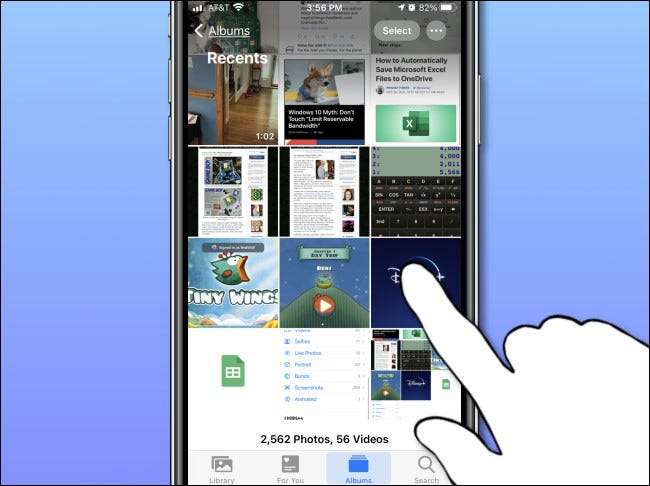
Lorsque vous avez une capture d'écran ouverte pour la visualisation plus proche, supprimez-la en appuyant sur l'icône de la corbeille dans le coin inférieur gauche (iPhone) ou en haut à droite (iPad) de l'écran.
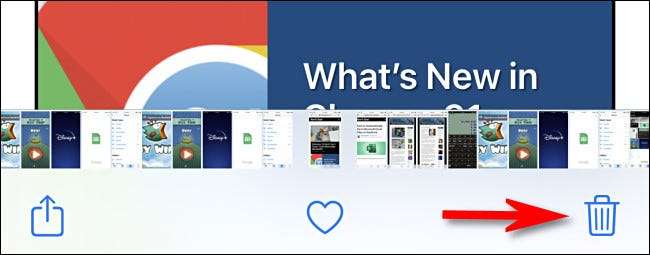
Lorsqu'on lui a demandé de confirmer dans un menu contextuel, sélectionnez "Supprimer la photo".
À Supprimer plusieurs captures d'écran Revenez à la vue d'ensemble de l'album Screenshots qui indique les vignettes de toutes les captures d'écran que vous avez prises. Ensuite, appuyez sur le bouton "Sélectionner" dans le coin supérieur droit de l'écran.
EN RELATION: Comment supprimer toutes les photos de votre iPhone ou iPad
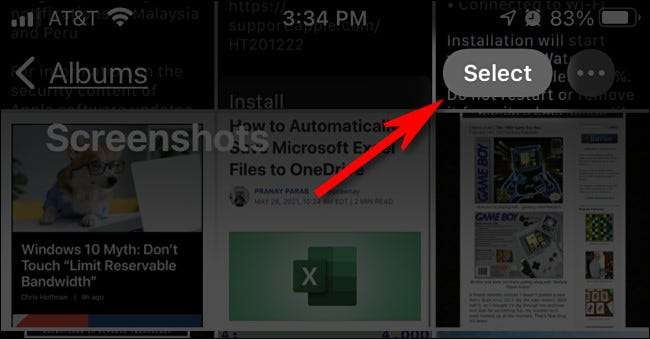
Vous êtes maintenant en mode de sélection. Vous pouvez sélectionner toutes les captures d'écran de l'album en appuyant sur "Sélectionner tout" ou, vous pouvez sélectionner plusieurs captures d'écran en tapotant leurs vignettes. Lorsqu'il est sélectionné, la vignette de chaque photo aura un petit cercle avec une coche dans le coin inférieur droit.
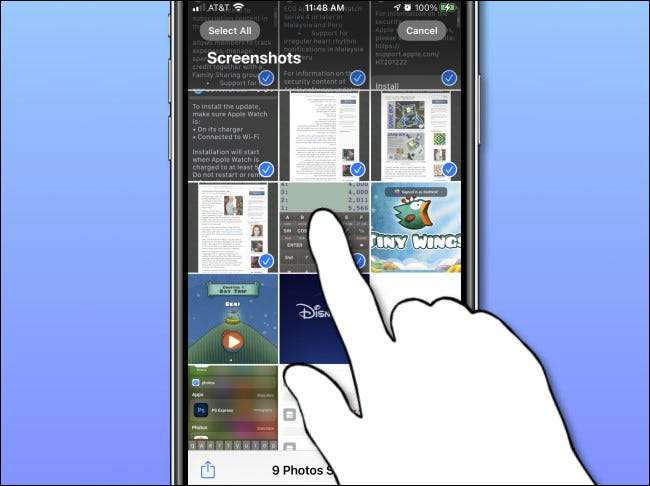
Vous pouvez également sélectionner rapidement un grand nombre de captures d'écran en appuyant sur une vignette avec votre doigt et en le retenant légèrement lorsque vous le faites glisser à mi-course. La liste des vignettes de la capture d'écran démarrera le défilement lors de la sélection des images. Pour arrêter de choisir, soulevez votre doigt.
Lorsque vous avez sélectionné toutes les captures d'écran que vous souhaitez supprimer, appuyez sur l'icône de la corbeille dans le coin de l'écran. Lorsque vous êtes invité à confirmer, appuyez sur "Supprimer des photos".
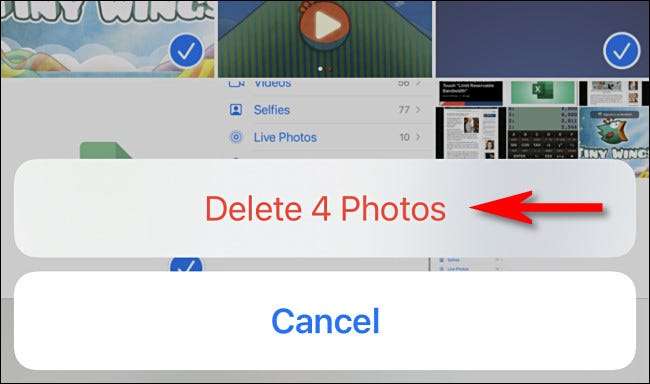
Et c'est tout! Par défaut, les captures d'écran que vous venez de supprimer seront retirées de manière permanente de votre appareil en 30 jours.
Si vous devez supprimer définitivement les captures d'écran plus tôt, d'abord, accédez à votre album "récemment supprimé" dans l'application Photos. Pour y arriver sur un iPad, ouvrez la barre latérale et appuyez sur "Récemment supprimé" sous "Utilitaires". Sur un iPhone, accédez à Albums & GT; Récemment supprimé.
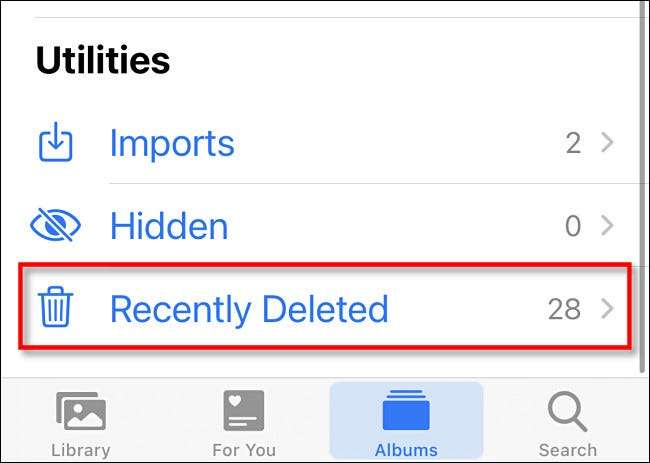
Lorsque vous voyez la galerie de vos vignettes de capture d'écran récemment supprimées, vous pouvez les sélectionner et les supprimer individuellement avec le bouton "Supprimer". Pour supprimer toutes les images "récemment supprimées" à la fois, appuyez sur "Sélectionner" dans le coin de l'écran, puis sélectionnez "Supprimer tout".
Avertissement: Il n'y a pas de retour après que vous appuyez sur "Supprimer tout" et confirmez. Les images de votre «récemment supprimé» pliées seront perdues en permanence.
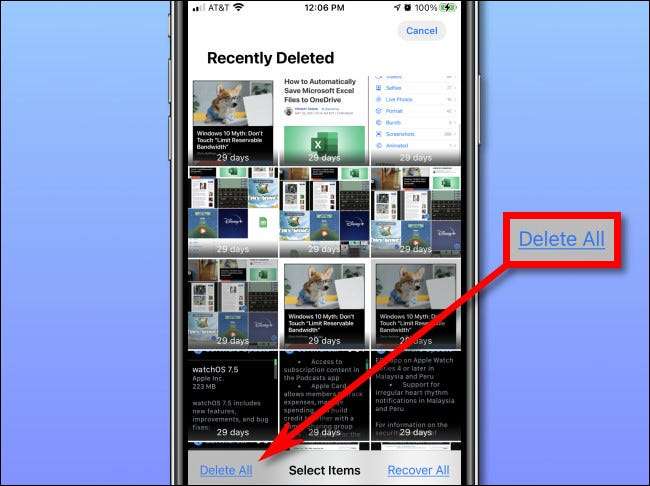
Lorsque vous êtes invité à confirmer, appuyez sur "Supprimer des photos". Et là, vous allez-toutes vos captures d'écran ont maintenant été supprimées de manière permanente.
La seule prochaine étape logique consiste à revenir immédiatement et Prenez quelques captures d'écran , puis suivez ce tutoriel à nouveau. S'amuser!
EN RELATION: Comment prendre une capture d'écran sur iPhone







